|
TUTORIAL 28   
qui puoi trovare qualche risposta ai tuoi dubbi. Se l'argomento che ti interessa non è presente, ti prego di segnalarmelo. Per tradurre il tutorial ho usato Corel X , ma può essere eseguito con ogni versione di PSP. Dalla versione X4, il comando Immagine>Rifletti è stato sostituito con Immagine>Capovolgi in orizzontale, e il comando Immagine>Capovolgi con Immagine>Capovolgi in verticale. Nelle versioni X5 e X6, le funzioni sono state migliorate rendendo disponibile il menu Oggetti. Con la nuova versione X7, sono tornati Rifletti/Capovolgi, ma con nuove differenze Vedi la scheda sull'argomento qui  traduzione in francese qui traduzione in francese qui Le vostre versioni qui Le vostre versioni quiOccorrente: Materiale qui Per i tubes grazie Dozi e Sdh. (in questa pagina trovi i links ai siti dei creatori di tubes) Filtri: in caso di dubbi, ricorda di consultare la mia sezione filtri qui LOtis - Mosaic Tookit Squares, Rings and Balls qui Alf's Border FX - Gear qui Filters Unlimited 2.0 qui I filtri Alf's Border FX si possono usare da soli o importati in Filters Unlimited (come fare vedi qui) Se un filtro fornito appare con questa icona  se stai usando altri colori, sperimenta le modalità di miscelatura e opacità più adatte ai tuoi colori Nelle più recenti versioni di PSP non c'è il gradiente di primo piano/sfondo (Corel_06_029) Puoi usare i gradienti delle versioni precedenti. Trovi qui i gradienti Corel X. 1. Apri una nuova immagine trasparente 500 x 500 pixels. 2. Imposta il colore di primo piano con #d6b786, e il colore di sfondo con #81643c. 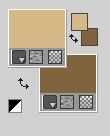 Passa il colore di primo piano a Gradiente di primo piano/sfondo, stile Lineare (la parte scura a sinistra). 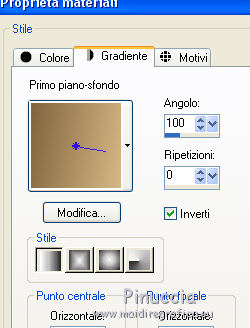 Riempi  l'immagine trasparente con il gradiente. l'immagine trasparente con il gradiente.3. Livelli>Nuovo livello raster. Attiva lo strumento Selezione  , cerchio , cerchio Punta il mouse al centro dell'immagine: 250 x 250 pixels 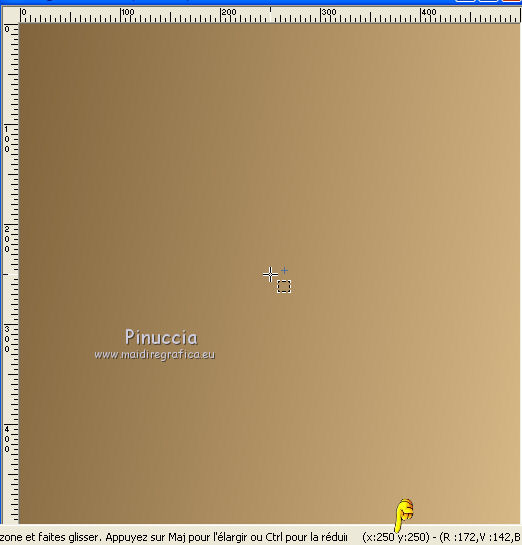 disegna un cerchio al centro dell'immagine, non troppo vicino ai bordi 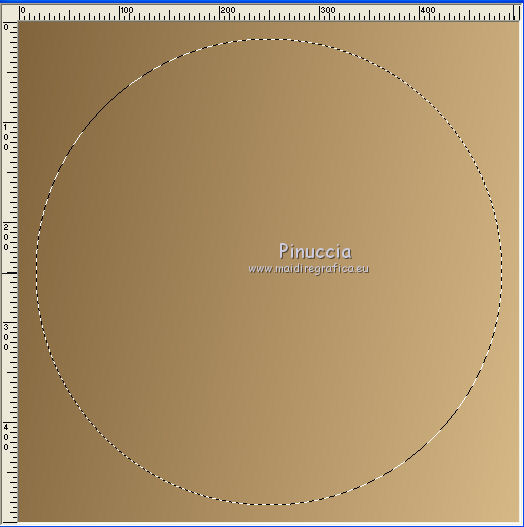 Riempi  la selezione con il colore scuro di sfondo. la selezione con il colore scuro di sfondo.4. Selezione>Modifica>Contrai - 40 pixels. Premi sulla tastiera il tasto CANC  Selezione>Inverti. 5. Effetti>Plugins>Filters Unlimited 2.0 - Alf's Border FX - Gear. 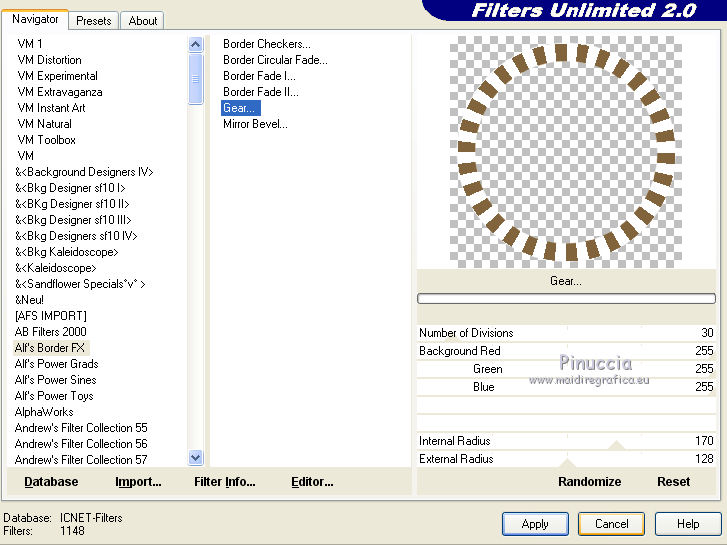 Selezione>Deseleziona. 6. Attiva lo strumento Bacchetta magica   clicca nei quadretti bianchi per selezionarli. 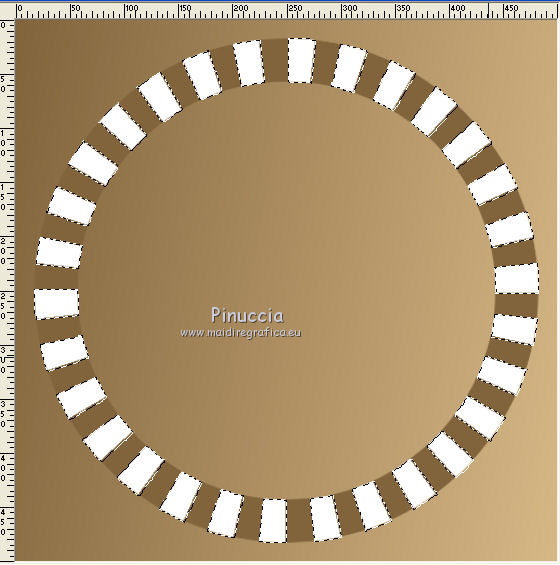 7. Livelli>Nuovo livello raster. Riempi  le selezioni con il gradiente. le selezioni con il gradiente.8. Effetti>Effetti 3D>Smusso a incasso 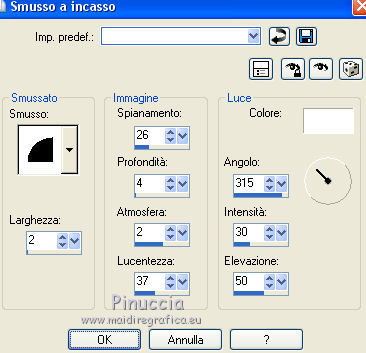 9. Effetti>Effetti 3D>Sfalsa ombra, colore nero.  10. Effetti>Effetti di trama>Veneziana - colore chiaro. 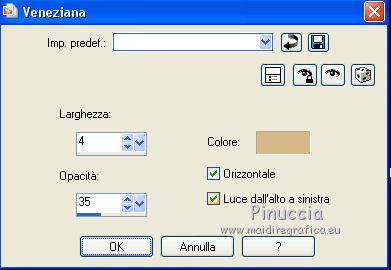 11. Effetti>Effetti di bordo>Aumenta. Selezione>Deseleziona. 12. Attiva il livello Raster 2. Attiva lo strumento Bacchetta magica  , sfumatura e tolleranza 0, , sfumatura e tolleranza 0,e clicca al centro del cerchio per selezionarlo. 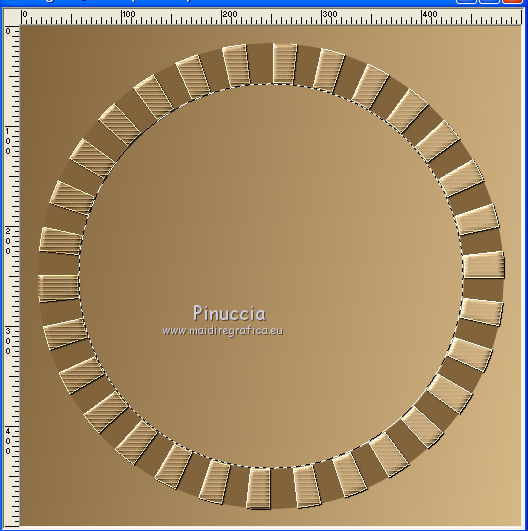 Livelli>Nuovo livello raster. Riempi  la selezione con il gradiente. la selezione con il gradiente.13. Effetti>Plugins>Lotis - Mosaic Toolkit 1.07 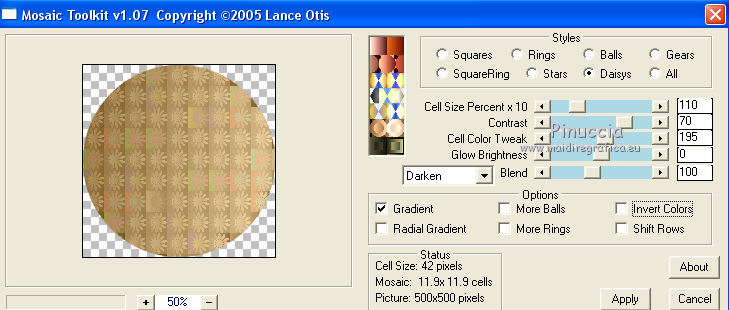 14. Effetti>Effetti di bordo>Aumenta. Abbassa l'opacità di questo livello al 35%. Selezione>Deseleziona. 15. Attiva il livello superiore. Attiva lo strumento Selezione  (non importa il tipo di selezione impostato, perchè con la selezione personalizzata si ottiene sempre un rettangolo) clicca sull'icona Selezione personalizzata  e imposta i seguenti settaggi.  16. Livelli>Nuovo livello raster. Riempi  con il colore scuro. con il colore scuro.17. Effetti>Effetti di trama>Veneziana, con i settaggi precedenti. Selezione>Deseleziona. 18. Livelli>Duplica. Immagine>Ruota per gradi - 90 gradi a sinistra  Sposta  l'immagine contro il bordo superiore, l'immagine contro il bordo superiore,e un po' più a sinistra. 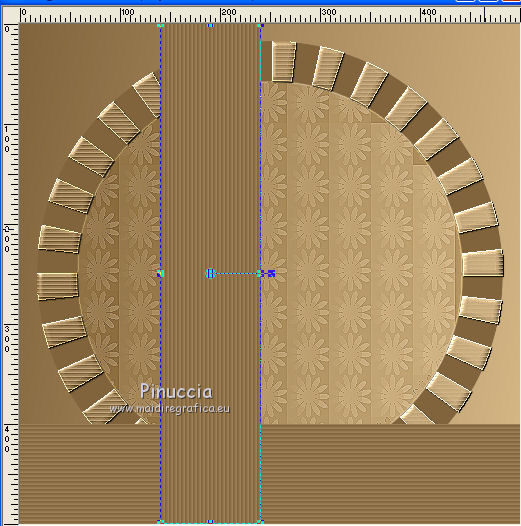 19. Apri rand MB3 e vai a Modifica>Copia. Torna al tuo lavoro e vai a Modifica>Incolla come nuovo livello. Spostalo  sulla striscia. sulla striscia.20. Effetti>Effetti 3D>Sfalsa ombra, colore nero. 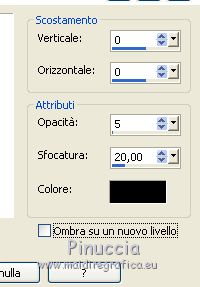 Livelli>Unisci>Unisci giù. 21. Effetti>Effetti 3D>Sfalsa ombra, colore nero.  22. Apri il tube del fiore a-dozi's-metal-shapes e vai a Modifica>Copia. Torna al tuo lavoro e vai a Modifica>Incolla come nuovo livello. Spostalo  sopra la striscia. sopra la striscia.23. Effetti>Effetti 3D>Sfalsa ombra, con i settaggi precedenti. Livelli>Duplica - 2 volte. Sposta  questi tube in basso, una a destra e uno a sinistra. questi tube in basso, una a destra e uno a sinistra.24. Apri il tube sleutel e vai a Modifica>Copia. Torna al tuo lavoro e vai a Modifica>Incolla come nuovo livello. Spostalo  a sinistra. a sinistra.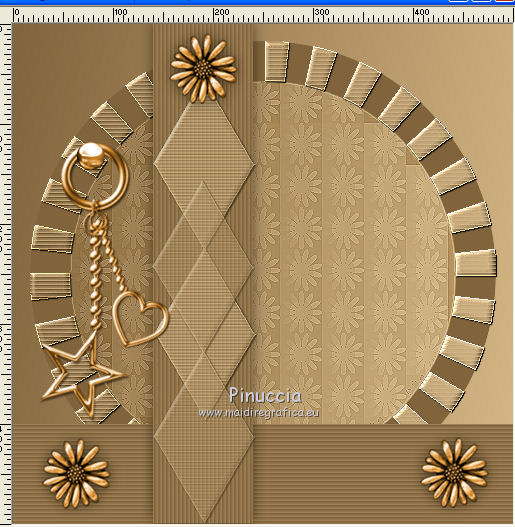 Effetti>Effetti 3D>Sfalsa ombra, con i settaggi precedenti. 25. Apri il tube Harrykewell e vai a Modifica>Copia. Torna al tuo lavoro e vai a Modifica>Incolla come nuovo livello. Effetti>Effetti 3D>Sfalsa ombra, con i settaggi precedenti. 26. Immagine>Aggiungi bordatura, 2 pixels, colore scuro. 27. Firma il tuo lavoro su un nuovo livello. Livelli>Unisci>Unisci tutto e salva in formato jpg. Altra versione con tube fornito nel materiale   Se hai problemi o dubbi, o trovi un link non funzionante, o anche soltanto per un saluto, scrivimi. 16 Dicembre 2020 |


